Utilizar o chat do Copilot em aplicações condicionadas por modelo
O chat do Copilot para aplicações condicionadas por modelo no Power Apps é um assistente de IA de última geração para ajudar a obter informações sobre os dados nas suas aplicações através de conversações em linguagem natural. O chat do Copilot ajuda-o a aumentar a sua produtividade através de informações com tecnologia de IA e assistência de navegação.
Importante
Esta funcionalidade está geralmente disponível em aplicações do Dynamics 365.
Esta caraterística é uma funcionalidade de pré-visualização no Power Apps.
- As funcionalidades de pré-visualização não se destinam a utilização em produção e podem ter uma funcionalidade restrita. Estas caraterísticas estão disponíveis antes do lançamento oficial, para que os clientes possam ter acesso antecipado e enviar comentários.
- Um administrador deve ativar o chat do Copilot na sua aplicação antes de se tornar visível na sua aplicação. Mais informações: Adicionar o Copilot a utilizadores da aplicação em aplicações condicionadas por modelo
Painel do Copilot
Depois de ativar o chat do Copilot, pode aceder ao mesmo através do ícone do Copilot, junto ao canto superior direito da página ou através do ícone do Copilot, que fica à direita da barra de comandos. Pode expandir ou fechar o painel do Copilot como quiser. Por predefinição, o painel é expandido após a ativação do chat do Copilot.
![]()
Utilize o Copilot para fazer perguntas
O chat do Copilot em aplicações condicionadas por modelo pode responder a perguntas sobre os dados da tabela do Dataverse na aplicação. Também pode ajudar a navegar na aplicação condicionada por modelo. Por exemplo, se introduzir Navegar para desafios, o Copilot na aplicação condicionada por modelo abre automaticamente a página relevante na aplicação.

Perguntas sugeridas do chat do Copilot
Para o ajudar a começar, o chat do Copilot pode sugerir perguntas. Pode editar e personalizar estas perguntas (também conhecidas como pedidos) com base na sua aplicação e no tipo de informações de que necessita do Copilot.
Para ver mais sugestões de pedidos, selecione Ver pedidos no painel do Copilot. Muitas das sugestões dos pedidos têm marcadores de posição que tem de substituir por texto apropriado para concluir a pergunta.
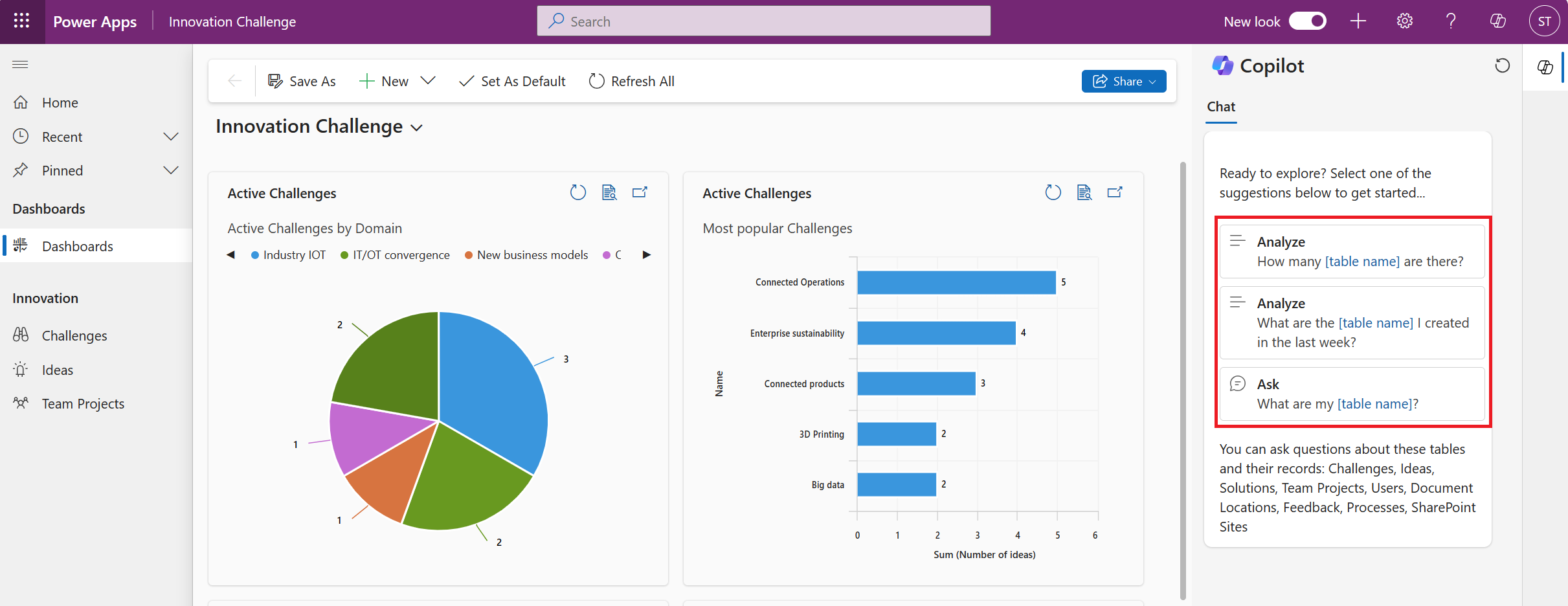
Seletor de registos para selecionar o assunto da pergunta
Pode utilizar o seletor de registos para selecionar o assunto da sua pergunta. Introduza uma barra (/) para abrir o seletor de registos e, em seguida, introduza o nome do registo. Selecione o registo pretendido e conclua a pergunta para a tornar significativa. Por fim, submeta a pergunta para o Copilot para ver a resposta.
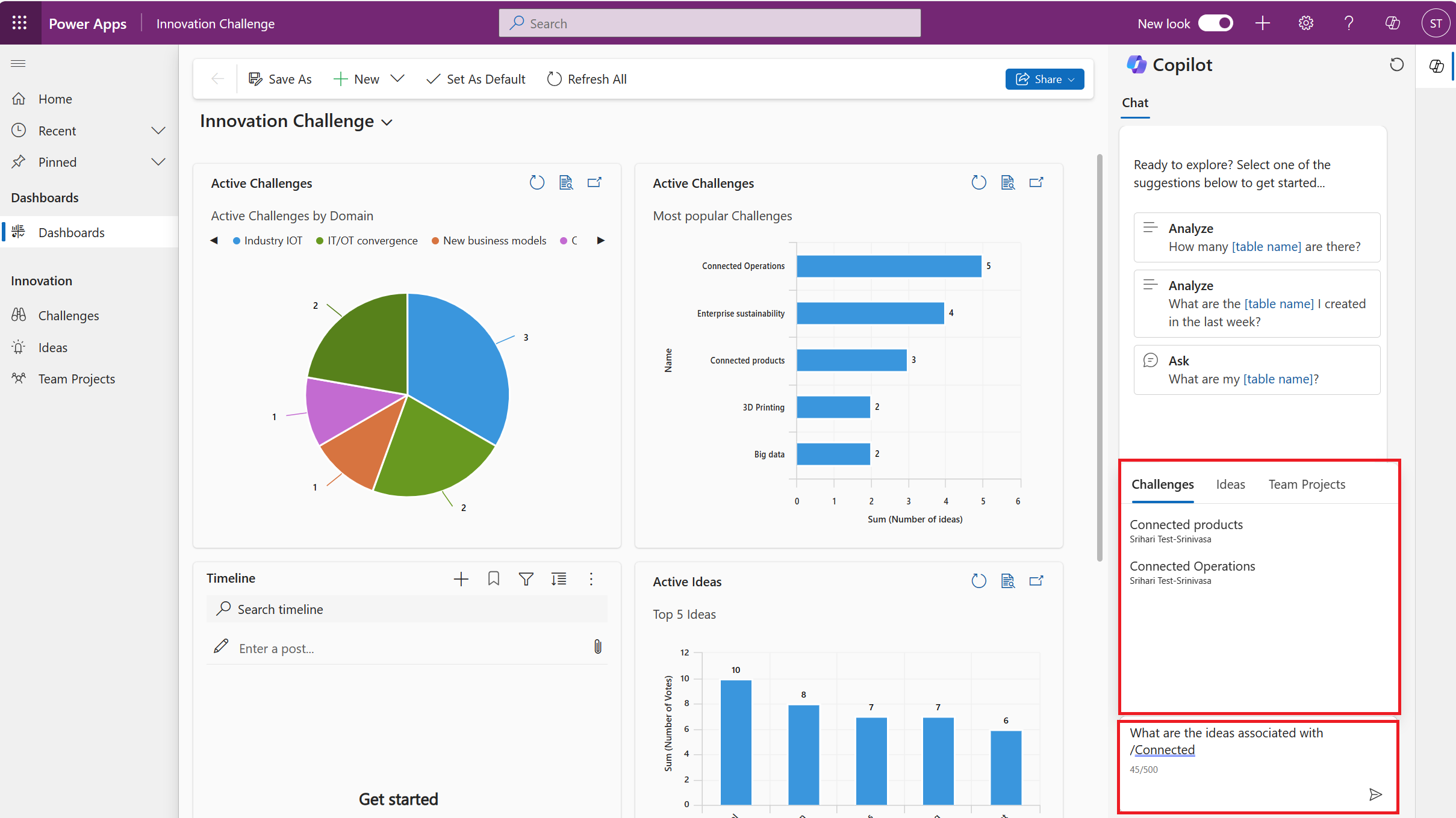
Nota
- Ao utilizar o seletor de registos, aumenta a probabilidade de o chat do Copilot compreender a sua pergunta e, por conseguinte, responder com uma resposta precisa.
- O seletor de registos requer que a Pesquisa do Dataverse esteja ativada e configurada para a capacidade de pesquisa de sugestão automática.
Enviar comentários
Todas as respostas do Copilot incluem um botão Gosto (ícone "polegar para cima") e um botão Não gostar (ícone "polegar para baixo"). Para cada resposta, pode selecionar um destes ícones para fornecer comentários. Estes comentários ajudam a melhorar o chat do Copilot.
Fornecer feedback positivo
- No painel do Copilot, selecione o botão Gostar para uma resposta do Copilot.
- Opcional: forneça feedback nas suas próprias palavras, sobre aquilo de que gostou.
- Indique se pretende partilhar o seu pedido e a resposta gerada com a Microsoft para ajudar a melhorar o serviço.
- Depois de concluir a introdução do feedback, selecione Enviar.
Fornecer feedback para melhoramento
- No painel do Copilot, selecione o botão Não gostar numa resposta do Copilot.
- Opcional: forneça feedback, tais como o feedback sobre o conteúdo da resposta do Copilot, uma descrição nas suas próprias palavras sobre o que correu mal ou uma descrição de como pretende que o Copilot melhore.
- Indique se pretende partilhar o seu pedido e a resposta gerada com a Microsoft para ajudar a melhorar o serviço.
- Depois de concluir a introdução do feedback, selecione Enviar.
Comentários
Brevemente: Ao longo de 2024, vamos descontinuar progressivamente o GitHub Issues como mecanismo de feedback para conteúdos e substituí-lo por um novo sistema de feedback. Para obter mais informações, veja: https://aka.ms/ContentUserFeedback.
Submeter e ver comentários